Excel are câteva caracteristici utile care vă permit să economisiți timp și să fiți mult mai productivi în activitatea de zi cu zi.
O astfel de caracteristică utilă (și mai puțin cunoscută) în Liste personalizate în Excel.
Acum, înainte de a ajunge la modul de creare și utilizare a listelor personalizate, permiteți-mi să vă explic mai întâi ce este atât de grozav la asta.
Să presupunem că trebuie să introduceți numerele numele lunii din ianuarie până în decembrie într-o coloană. Cum ai face-o? Și nu, să o faci manual nu este o opțiune.
Una dintre cele mai rapide modalități ar fi să aveți ianuarie într-o celulă, februarie într-o celulă adiacentă și apoi să folosiți mânerul de umplere pentru a trage și a lăsa Excel să completeze automat restul. Excel este suficient de inteligent pentru a realiza că doriți să completați luna următoare în fiecare celulă în care trageți mânerul de umplere.
Numele lunilor sunt destul de generice și, prin urmare, sunt disponibile în mod implicit în Excel.
Dar dacă aveți o listă cu numele departamentelor (sau numele angajaților sau numele produselor) și doriți să faceți același lucru. În loc să le introduceți manual sau să le copiați-lipiți, doriți ca acestea să apară magic când utilizați mânerul de umplere (la fel ca numele lunilor).
Poți să faci și tu asta …
… prin utilizarea Liste personalizate în Excel
În acest tutorial, vă voi arăta cum să creați propriile liste personalizate în Excel și cum să le utilizați pentru a economisi timp.
Cum se creează liste personalizate în Excel
În mod implicit, Excel are deja câteva liste personalizate pre-alimentate pe care le puteți utiliza pentru a economisi timp.
De exemplu, dacă introduceți „Luni” într-o celulă „Marți” într-o celulă adiacentă, puteți utiliza mânerul de umplere pentru a umple restul zilelor. În cazul în care extindeți selecția, continuați să trageți și aceasta se va repeta și vă va oferi din nou numele zilei.

Mai jos sunt listele personalizate care sunt deja încorporate în Excel. După cum puteți vedea, acestea sunt în principal nume de zile și luni, deoarece acestea sunt fixe și nu se vor schimba.

Acum, să presupunem că doriți să creați o listă de departamente de care aveți adesea nevoie în Excel, puteți crea o listă personalizată pentru aceasta. În acest fel, data viitoare când trebuie să obțineți toate numele departamentelor într-un singur loc, nu este nevoie să răsfoiți fișierele vechi. Tot ce trebuie să faceți este să tastați primele două din listă și să trageți.

Mai jos sunt pașii pentru a crea propria listă personalizată în Excel:
- Faceți clic pe fila Fișier

- Faceți clic pe Opțiuni. Aceasta va deschide caseta de dialog „Opțiuni Excel”

- Faceți clic pe opțiunea Advanced din panoul din stânga

- În opțiunea General, faceți clic pe butonul „Editați liste personalizate” (poate fi necesar să derulați în jos pentru a ajunge la această opțiune)

- În caseta de dialog Liste personalizate, importați lista selectând gama de celule care au lista. Alternativ, puteți introduce manual numele în caseta Listare intrări (separate prin virgulă sau fiecare nume într-o nouă linie)

- Faceți clic pe Adăugare
De îndată ce faceți clic pe Adăugare, veți observa că lista dvs. face acum parte din listele personalizate.

În cazul în care aveți o listă mare pe care doriți să o adăugați la Excel, puteți utiliza și opțiunea Import din caseta de dialog.
Sfat Pro: Puteți crea, de asemenea, un interval numit și puteți utiliza acel interval numit pentru a crea lista personalizată. Pentru aceasta, introduceți numele intervalului numit în câmpul „Import listă din celule” și faceți clic pe OK. Avantajul acestui lucru este că puteți modifica sau extinde intervalul numit și acesta va fi ajustat automat ca listă personalizatăAcum că aveți lista în backend-ul Excel, o puteți folosi la fel cum utilizați numere sau nume de luni cu Completare automată (așa cum se arată mai jos).
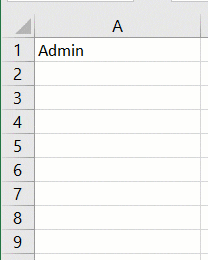
Deși este minunat să poți obține rapid aceste nume personalizate în Excel făcând o simplă glisare și fixare, există ceva și mai minunat pe care îl poți face cu listele personalizate (despre asta este următoarea secțiune).
Creați-vă propriile criterii de sortare folosind liste personalizate
Un lucru extraordinar despre listele personalizate este că îl puteți folosi pentru a vă crea propriile criterii de sortare. De exemplu, să presupunem că aveți un set de date așa cum se arată mai jos și doriți să sortați acest lucru pe baza High, Medium și Low.

Nu poți face asta!
Dacă sortați alfabetic, aceasta ar înșuruba ordinea alfabetică (vă va oferi înalt, scăzut și mediu și nu înalt, mediu și scăzut).
Aici strălucesc cu adevărat Listele personalizate.
Puteți crea propria listă de articole și apoi le puteți utiliza pentru a sorta datele. În acest fel, veți obține toate valorile ridicate împreună în partea de sus, urmate de valorile medii și scăzute.
Primul pas este să creați o listă personalizată (înaltă, medie, scăzută) utilizând pașii indicați în secțiunea anterioară („Cum se creează liste personalizate în Excel‘).

După ce ați creat lista personalizată, puteți utiliza pașii de mai jos pentru a sorta pe baza acesteia:
- Selectați întregul set de date (inclusiv antetele)
- Faceți clic pe fila Date

- În grupul Sortare și filtrare, faceți clic pe pictograma Sortare. Aceasta va deschide caseta de dialog Sortare

- În caseta de dialog Sortare, efectuați următoarele selecții:
- Sortați după coloană: prioritate
- Sortare pe: valori celulare
- Comandă: liste personalizate. Când se deschide caseta de dialog, selectați criteriile de sortare pe care doriți să le utilizați și apoi faceți clic pe OK.

- Faceți clic pe OK
Pașii de mai sus ar ordona instantaneu datele folosind lista pe care ați creat-o și ați folosit-o drept criteriu în timpul sortării (înalt, mediu, scăzut în acest exemplu).

Câteva exemple în care puteți utiliza liste personalizate
Mai jos sunt câteva dintre cazurile în care crearea și utilizarea listelor personalizate vă pot economisi timp:
- Dacă aveți o listă pe care trebuie să o introduceți manual (sau copiați-lipiți din altă sursă), puteți crea o listă personalizată și o puteți folosi în schimb. De exemplu, acestea ar putea fi nume de departamente din organizația dvs. sau nume de produse sau regiuni / țări.
- Dacă sunteți profesor, puteți crea o listă cu numele studenților. În acest fel, atunci când le notați data viitoare, nu trebuie să vă faceți griji cu privire la introducerea manuală a numelor elevilor sau copierea și lipirea acestora din altă foaie. Acest lucru asigură, de asemenea, că există mai puține șanse de erori.
- Când trebuie să sortați datele pe baza unor criterii care nu sunt încorporate în Excel. După cum este prezentat în secțiunea anterioară, puteți utiliza propriile criterii de sortare făcând o listă personalizată în Excel.
Deci, despre asta trebuie să știți Crearea listelor personalizate în Excel.
Sper că ți s-a părut util acest lucru.








